¿Tenés un Apple Watch?: así es como podés usarlo con WhatsApp
/https://assets.iprofesional.com/assets/jpg/2019/07/481407.jpg)
WhatsApp es la aplicación de mensajería más popular a nivel mundial, pero por alguna razón, su propietario, Meta, el mismo de Facebook, no ha visto la necesidad de crear una aplicación de WhatsApp para Apple Watch.
Pero eso no significa que no puedas usar WhatsApp en tu Apple Watch. En esta nota te contaremos alternativas para configurar las cosas y lo que podés y no podés hacer con WhatsApp en Apple Watch.
¿Puedo obtener WhatsApp en Apple Watch?
Al momento de publicarse esta nota, el propietario de WhatsApp, Meta, no ha lanzado una versión oficial para Apple Watch. Muchas personas están convencidas de que una aplicación de este tipo nunca aparecerá, dado el deseo de Meta de integrar WhatsApp con Facebook Messenger e Instagram Chat.
Sin embargo, aún podés obtener una funcionalidad limitada de WhatsApp en tu Apple Watch en forma de notificaciones de nuevos mensajes.
También podés responder mensajes usando el dictado de voz. Sin embargo, no podés escribir respuestas a mensajes ni ver medios en mensajes, como imágenes.

Cómo conectar o desconectar WhatsApp a Apple Watch
Primero, aseguráte de que Bluetooth esté habilitado en tu iPhone y que tu Apple Watch esté conectado a esa conexión Bluetooth. Podés comprobarlo yendo a Ajustes > Bluetooth .
Debés tener WhatsApp instalado en tu iPhone y habilitar las notificaciones de WhatsApp en la configuración de iPhone.
Podés permitir las notificaciones en tu iPhone yendo a Configuración > Notificaciones > WhatsApp. Activá Permitir notificaciones y habilite las tres alertas.
Ahora debés ir a tu aplicación Apple Watch. Dirigíte a Notificaciones y desplazáte hacia abajo hasta la sección denominada Mirror Iphone Alerts From. Activá WhatsApp en la parte inferior.
A partir de ahora, todas las notificaciones de WhatsApp recibidas en tu iPhone ahora aparecerán en tu Apple Watch. Para desactivar esas notificaciones en el futuro, desactivá WhatsApp en la sección Notificaciones.
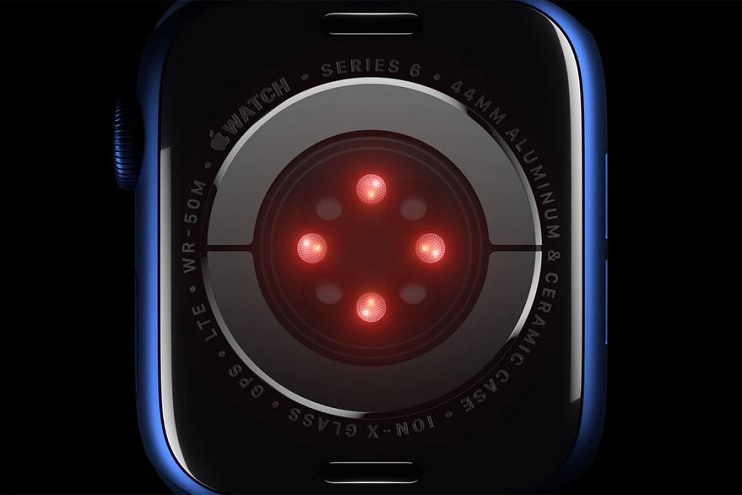
Cómo revisar y responder notificaciones de WhatsApp en Apple Watch
Ahora, cuando llegue un nuevo mensaje al WhatsApp de tu iPhone, aparecerá una notificación en la esfera de tu reloj. Mostrará el logotipo de WhatsApp y de quién es el mensaje.
Debés tener en cuenta que no podés acceder a los mensajes de WhatsApp archivados más antiguos; solo podés ver los nuevos.
Tocá el mensaje para leerlo. Recordá que las imágenes aparecerán borrosas y no visibles, y los mensajes de voz no se podrán escuchar en el reloj. Para eso, tendrás que ir a tu teléfono.
"Descartar" lo borrará de la pantalla y lo marcará como leído en la aplicación WhatsApp iOS. Si tocás Descartar, no podrá volver a traer el mensaje a la pantalla del Apple Watch nunca más.
Para responder a un mensaje de texto, tocá "Responder". A continuación, tenés la opción de utilizar tres métodos de respuesta:
- Respuestas cortas preconfiguradas llamadas Sugerencias. Al tocar una, se le enviará inmediatamente a la otra persona en WhatsApp.
- También podés garabatear con el dedo en el centro de la pantalla y (con suerte) el reloj podrá leer tu escritura y convertirla en texto.
- También podés tocar el ícono del micrófono en la esquina inferior derecha para dictar tu respuesta. El icono de emoji también te permitirá insertar el emoticón apropiado.
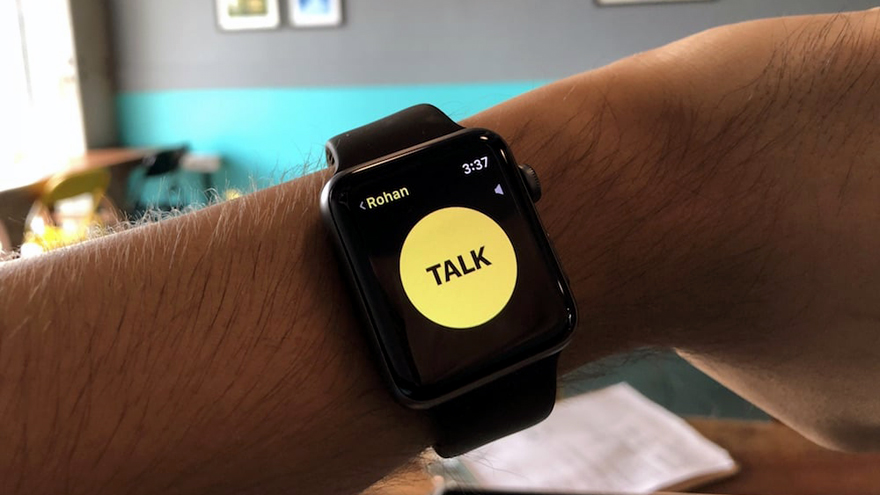
¿Existen aplicaciones de WhatsApp de terceros para Apple Watch?
Hay muchas aplicaciones de WhatsApp de terceros, algunas buenas, otras no tan buenas. Pero en lo que respecta a los que funcionan con Apple Watch, hay una buena que aborda algunos de los problemas destacados anteriormente.
WatchChat 2 es una aplicación que trae muchas de las funciones de WhatsApp que faltan al Apple Watch.
Aunque no es una aplicación oficial de WhatsApp, todavía tiene una calificación de al menos 4.5 sobre 5 en la App Store, y muchas personas elogian el servicio al cliente. La aplicación es gratuita con una compra opcional desde la aplicación de 2,99 dólares.
¿Qué proporciona? Podés leer mensajes antiguos, escuchar y enviar mensajes de voz y escribir respuestas con un teclado rudimentario, de la misma manera que escribía mensajes SMS en teléfonos móviles de estilo antiguo.
También podés ver videos, ver calcomanías e imágenes, iniciar un nuevo chat y más. El único inconveniente de usarlo es que debés abandonar la aplicación beta de WhatsApp, que permite la compatibilidad con múltiples dispositivos. WatchChat 2 no funcionará de otra manera.

¿Puedo responder llamadas de WhatsApp en Apple Watch?
Actualmente, no. No podés responder llamadas telefónicas de WhatsApp en Apple Watch. Recibirás notificaciones de llamadas de WhatsApp, pero para realizar o responder una llamada de WhatsApp, debés usar tu teléfono o la aplicación de escritorio.
¿Qué hacer cuando Apple Watch ni vibra ni emite una notificación cuando llega un mensaje?
Si solo te falta un tono de audio, lo más probable es que hayas activado No molestar en tu reloj. Deslizá hacia arriba en la esfera de tu reloj para acceder a la configuración para apagarlo. Si el ícono de la campana roja tiene una línea diagonal que lo atraviesa, tocá el ícono una vez y la línea roja desaparecerá.
Si tu reloj no vibra cuando llega una notificación, debés ir a su aplicación Watch y seleccioná Sound & Haptics. Aseguráte de que el modo silencioso esté desactivado y las alertas hápticas estén activadas.

:quality(85)/https://assets.iprofesional.com/assets/jpg/2025/02/592396_landscape.jpg)
:quality(85)/https://assets.iprofesional.com/assets/jpg/2025/03/593714_landscape.jpg)
:quality(85)/https://assets.iprofesional.com/assets/jpg/2024/08/583161_landscape.jpg)
:quality(85)/https://assets.iprofesional.com/assets/jpg/2025/03/593700_landscape.jpg)
:quality(85)/https://assets.iprofesional.com/assets/jpg/2025/03/592924_landscape.jpg)
:quality(85)/https://assets.iprofesional.com/assets/jpg/2024/08/582110_landscape.jpg)
:quality(85)/https://assets.iprofesional.com/assets/jpg/2024/05/573246_landscape.jpg)
:quality(85)/https://assets.iprofesional.com/assets/jpg/2024/11/587964_landscape.jpg)
:quality(85)/https://assets.iprofesional.com/assets/jpg/2025/03/592854_landscape.jpg)
:quality(85)/https://assets.iprofesional.com/assets/jpg/2025/03/593697_landscape.jpg)
:quality(85)/https://assets.iprofesional.com/assets/jpg/2025/03/593290_landscape.jpg)
:quality(85)/https://assets.iprofesional.com/assets/jpg/2025/03/593687_landscape.jpg)
:quality(85)/https://assets.iprofesional.com/assets/jpg/2025/03/592691_landscape.jpg)